-
Cómo crear un libro en InDesign
-
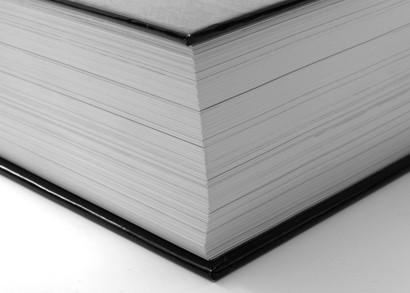
Adobe InDesign es una aplicación intuitiva que le permite realizar muchas tareas dentro del mismo paquete. La capacidad de colocar sus imágenes en la página y sin esfuerzo envolver su texto y realizar estilos de diseño de capitular y lo convierte en una excelente herramienta para la creación de libros, revistas, manuales y catálogos pares. Puede utilizar las opciones de estilo globales, lo que resulta en el cambio instantáneo de las fuentes, los colores y el diseño a lo largo de todo el libro. Donde muchos otros procesadores de texto y aplicaciones de autoedición están a la altura, Adobe InDesign es superior.Instrucciones
1 Abra Adobe InDesign. En el menú "Archivo", seleccione "Nuevo" y luego "libro". Aparece la ventana Nuevo libro, que le pide que elija un directorio y el nombre de archivo para el nuevo libro. El nombre del archivo tendrá la "INDB" extensión de archivo.
2 Escriba el nombre de su nuevo libro en el campo "Nombre de archivo" e introduzca cualquier versión comentarios que pueda tener en el campo "Comentarios de versión". Clic en Guardar."
3 Añadir documentos a su libro mediante la creación de nuevos documentos, vaya hasta el menú "Archivo" y seleccionar "Nuevo" y "documento". Como alternativa, puede hacer clic en el signo "más" (Añadir documentos) en la parte inferior del cuadro de diálogo "libro". Puede componer y ensamblar documentos de diversas fuentes, como el Bloc de notas u otros documentos de InDesign para consolidar su trabajo. También puede cambiar el orden de sus documentos dentro del libro haciendo clic y arrastrando los iconos en el orden preferido.
4 Número o numerar las páginas del documento haciendo doble clic en el número de página en el cuadro de diálogo "libro". Aparece el panel de "documento de página Opciones de numeración". En esta ventana puede especificar Numeración automática de página, seleccionar el número de página inicial precisa, y el nombre de su opción Prefijo de sección y Estilo de prefijo. Puede modificar las preferencias más tarde.
5 Añadir y editar texto utilizando marcos de texto mediante la selección de la herramienta "Texto" y arrastrando el área donde aparecerá el texto. Los negrita, estilo de fuente, el color y el tipo de preferencias habituales se pueden aplicar los mismos que en cualquier otro editor procesador de textos o de escritorio. Puede mantener una palabra y recuento de caracteres mediante la selección de "Ventana" y "Info". Se puede ver específicamente el recuento de palabras, líneas y párrafos que se cambian dinámicamente a medida que se altera el texto.
6 Añadir tantos documentos como sea necesario para su libro. Cuando haya terminado, guarde el libro haciendo clic en el icono "Guardar el libro" en la parte inferior del cuadro de diálogo "libro".
Consejos y advertencias
- Puede importar documentos de Microsoft Word, navegando a "Archivo", luego clic en "Place" y la elección de sus opciones preferidas de la palabra Opciones de importación de Microsoft resultantes.
